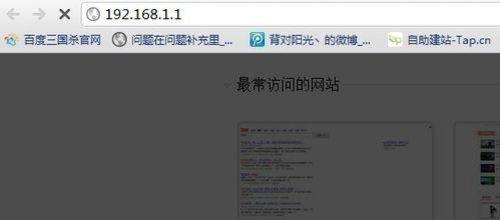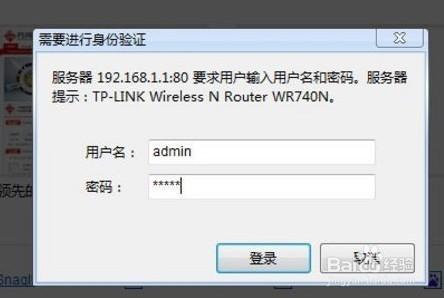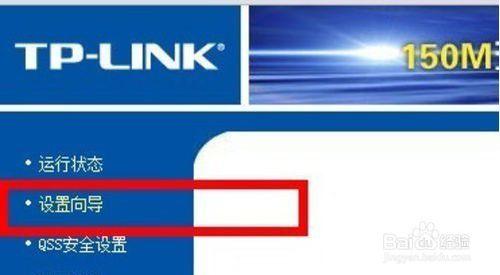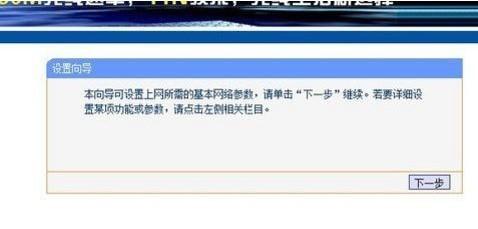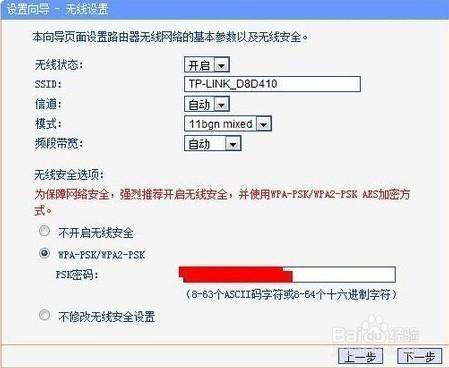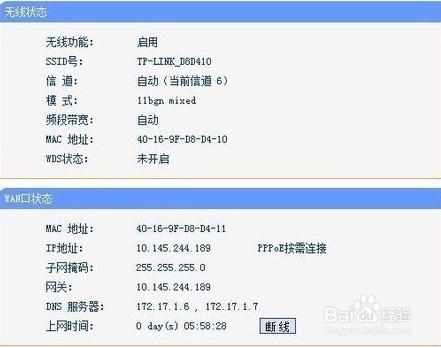無線路由器的設置方法基本一樣,下面以無線路由器設置舉例,其他路由器也可以參照進行設置。首先把無線路由器電源接通,然後插上網線,進線插在wan口(一般是藍色口),然後跟電腦連接的網線就隨便插哪一個lan口。
工具/原料
路由器 電腦
方法/步驟
1、進入路由器地址,連接好無線路由器後,在瀏覽器輸入在路由器看到的地址,一般是192.168.1.1(當然如果你家是用電話線上網那就還要多準備一個調製調解器,俗稱“貓”)。
2、輸入相應的賬號密碼,進入後會看到輸入相應的帳號跟密碼,一般新買來的都是admin。
3、選擇設置嚮導,確實後進入操作界面,你會在左邊看到一個設置嚮導,進擊進入(一般的都是自動彈出來的)。
4、進入上網方式設置,設置嚮導的界面。
5、點擊下一步,進入上網方式設置,我們可以看到有三種上網方式的選擇,如果你家是撥號的話那麼就用PPPoE。動態IP一般電腦直接插上網絡就可以用的,上層有DHCP服務器的。靜態IP一般是專線什麼的,也可能是小區帶寬等,上層沒有DHCP服務器的,或想要固定IP的。因為我撥號所以選擇pppoe。
6、輸入賬號密碼,選擇PPPOE撥號上網就要填上網帳號跟密碼,這個應該大家都明白,開通寬帶都會有帳號跟,填進去就OK啦。
7、設置路由器的密碼,然後下一步後進入到的是無線設置,我們可以看到信道、模式、安全選項、SSID等等,一般SSID就是一個名字,你可以隨便填,然後模式大多用11bgn.無線安全選項我們要選擇wpa-psk/wpa2-psk,這樣安全,免得輕意讓人家破解而蹭網。
8、下一步就設置成功啦。
9、點擊完成,路由器會自動重啟,這時候你耐心等待吧。成功後出現的界面。
注意事項
無線路由器怎麼用,是一個比較普遍的問題,也是一個比較簡單的問題,相信只要有過一次經驗之後,也可以成為大神了,當然路由器的設置還遠不只有這些簡單的內容,登錄路由器設置頁面之後還有更多的設置選項,設置其他選項,例如綁定mac地址、過來IP、防火牆設置等等,可以讓你的無線網絡更加安全,防止被蹭網。